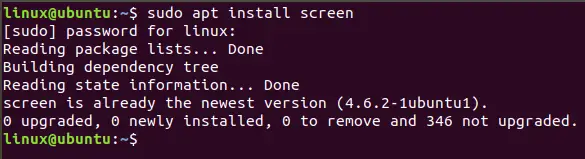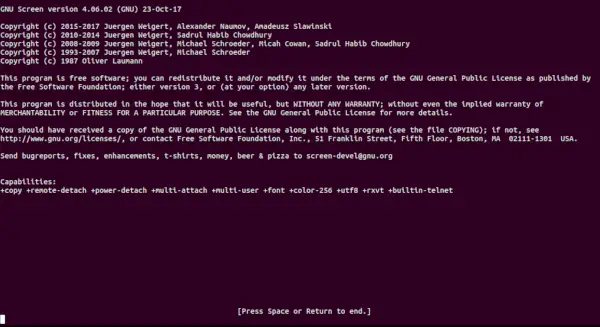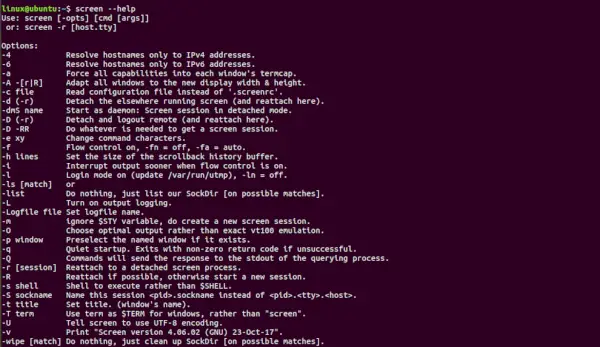schermo Il comando in Linux offre la possibilità di avviare e utilizzare più sessioni di shell da una singola sss sessione. Quando un processo viene avviato con 'screen', il processo può essere scollegato dalla sessione e quindi ricollegare la sessione in un secondo momento. Quando la sessione viene scollegata, il processo originariamente avviato dallo schermo è ancora in esecuzione e gestito dallo schermo stesso. Il processo può quindi ricollegare la sessione in un secondo momento e i terminali sono ancora lì, così come sono stati lasciati. Sintassi:
screen [-opts] [cmd [args]]>
Opzioni:
come disabilitare la modalità sviluppatore su Android
- -a: forza tutte le funzionalità nel termcap di ciascuna finestra. -A -[r|R]: Adatta tutte le finestre alla nuova larghezza e altezza del display. -c file: legge il file di configurazione invece di '.screenrc'. -d (-r): stacca lo schermo in esecuzione altrove (e lo riattacca qui). -nome dmS: inizia come demone: sessione di schermo in modalità distaccata. -D (-r): si scollega e si disconnette dal telecomando (e si ricollega qui). -D -RR: Fa tutto il necessario per ottenere una sessione di schermo. -e xy: cambia i caratteri del comando. -f: attiva il controllo del flusso, -fn = off, -fa = auto. -h righe: imposta la dimensione del buffer della cronologia di scorrimento. -i: interrompe l'output prima quando il controllo del flusso è attivo. -l: attiva la modalità di accesso (update /var/run/utmp), -ln = off. -ls [match]: visualizza tutte le schermate allegate. -L: attiva la registrazione dell'output. -m: ignora la variabile $STY, crea una nuova sessione dello schermo. -O: sceglie l'output ottimale anziché l'esatta emulazione vt100. -p finestra: preseleziona la finestra denominata se esiste. -q: Si avvia in modo silenzioso. In caso di esito negativo, esce con un codice di ritorno diverso da zero. -Q: i comandi invieranno la risposta allo stdout del processo di query. -r [sessione]: si ricollega a un processo con schermo scollegato. -R: Riattacca se possibile, altrimenti inizia una nuova sessione. -S sockname: nomina questa sessione .sockname invece di... -t title: imposta il titolo. (nome della finestra). -T termine: utilizza il termine come $TERM per Windows, anziché come schermo. -U: indica allo schermo di utilizzare la codifica UTF-8. -v: stampa la versione dello schermo 4.06.02 (GNU) del 23 ottobre 17. -x: si collega a uno schermo non staccato. (Modalità display multiplo). -X: viene eseguito come comando sullo schermo nella sessione specificata.
Tasti di scelta rapida Opzioni:
numero dell'alfabeto
- Ctrl-a + c: crea una nuova finestra. Ctrl-a + w: Visualizza l'elenco di tutte le finestre attualmente aperte. Ctrl-a + A: rinomina le finestre correnti. Il nome apparirà quando elencherai l'elenco delle finestre aperte con Ctrl-a + w. Ctrl-a + n: passa alla finestra successiva. Ctrl-a + p: va alle finestre precedenti. Ctrl-a + Ctrl-a: torna alle ultime finestre utilizzate. Ctrl-a + k: chiude le finestre correnti (kill). Ctrl-a + S: divide le finestre correnti orizzontalmente. Per passare da una finestra all'altra, premi Ctrl-a + Tab. Ctrl-a + |: divide verticalmente le finestre correnti. Ctrl-a + X: chiude la finestra divisa attiva Ctrl-a + Q: chiude tutte le finestre divise Ctrl-a + d: stacca una sessione dello schermo senza interromperla. Ctrl-a + r: ricollega una sessione di schermo scollegato. Ctrl-a + [: avvia la modalità di copia. Ctrl-a +]: incolla il testo copiato.
Esempi:
- Installazione del comando screen: Per installare il comando screen è sufficiente andare al terminale e digitare il seguente comando:
sudo apt install screen>
-
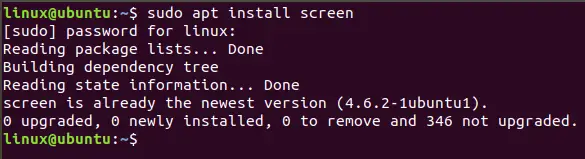 screen: Verrà avviata una nuova finestra all'interno dello schermo.
screen: Verrà avviata una nuova finestra all'interno dello schermo.
screen>
-
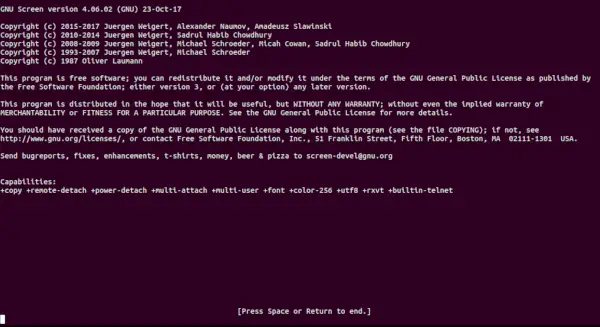 -S: avvierà una nuova finestra all'interno dello schermo e darà anche un nome alla finestra. Crea una sessione identificata da quel nome. Il nome può essere utilizzato per ricollegare lo schermo in una fase successiva.
-S: avvierà una nuova finestra all'interno dello schermo e darà anche un nome alla finestra. Crea una sessione identificata da quel nome. Il nome può essere utilizzato per ricollegare lo schermo in una fase successiva.
screen -S file>
-
 -ls: viene utilizzato per visualizzare le schermate attualmente aperte, comprese quelle in esecuzione in background. Elencherà tutte le sessioni dello schermo collegato e scollegato.
-ls: viene utilizzato per visualizzare le schermate attualmente aperte, comprese quelle in esecuzione in background. Elencherà tutte le sessioni dello schermo collegato e scollegato.
screen -ls>
-
 -d: viene utilizzato per scollegare una sessione dello schermo in modo che possa essere ricollegata in futuro. Può anche essere fatto con l'aiuto del tasto di scelta rapida Ctrl-a + d
-d: viene utilizzato per scollegare una sessione dello schermo in modo che possa essere ricollegata in futuro. Può anche essere fatto con l'aiuto del tasto di scelta rapida Ctrl-a + d
screen -d 1643>
- Qui 1643 è l'id dello schermo che vogliamo staccare.
 -r: viene utilizzato per ricollegare una sessione dello schermo che era stata scollegata in passato.
-r: viene utilizzato per ricollegare una sessione dello schermo che era stata scollegata in passato.
screen -r 1643>
Nota:
- Per verificare la pagina manuale del comando screen, utilizzare il seguente comando:
man screen>
- Per controllare la pagina della guida del comando screen, utilizzare il seguente comando:
screen --help>